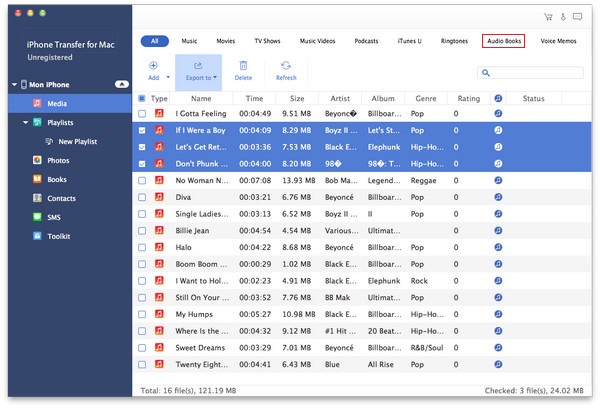Tipard iPad 2 - Mac Transfer Kılavuzu
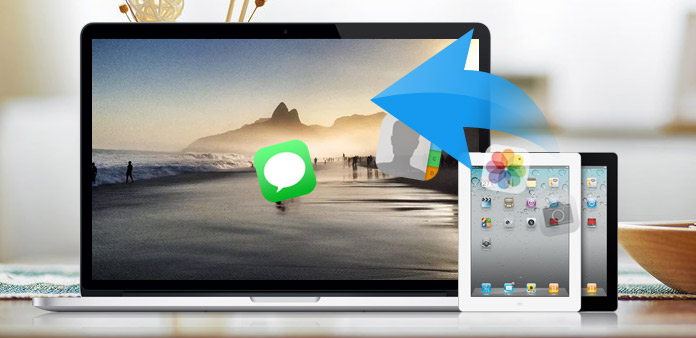
İPad'den Mac'e dosya aktarımı nasıl yapılır? Bu makaleyi okuyun ve cevabı bulun.
Mac için Tipard iPad 2 Transfer Pro'yu yükleyin
Tipard iPad 2'i Mac Transfer ultimate kurulum dosyasına indirin ve çift tıklayın; daha sonra kurulumu bitirmek için talimatları izleyin.
Bundan sonra, Mac nihai için iPad Transfer'i başlatın ve kayıt penceresi otomatik olarak açılır. Kaydı bitirmek için doğru Kullanıcı Adı ve kayıt anahtarını girebilir veya sadece bu iPad aktarımını denemek için adımı atlayabilirsiniz.
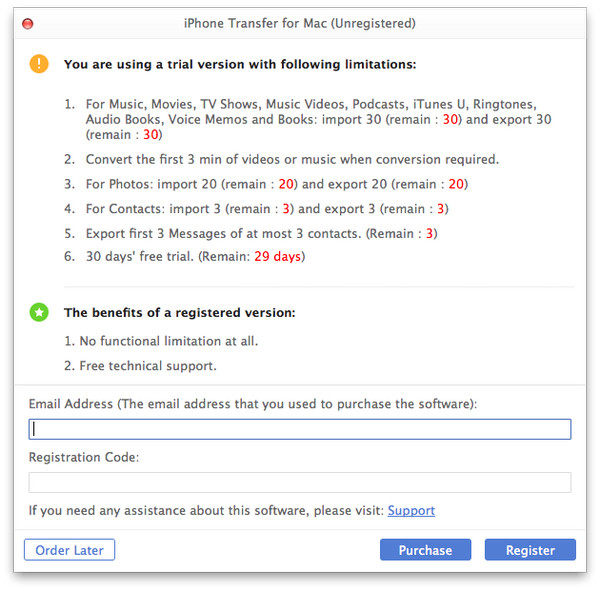
İPad'inizi bağlayın
Kayıt olduktan sonra aşağıdaki ekran görüntüsünü göreceksiniz. İPad'inizi Apple'a özel veri hattı üzerinden Mac'e bağlayın, ardından aşağıdaki resmi göreceksiniz. Bağlandıktan sonra iPad'iniz anında tanınacak ve cihazınız hakkında tip, kapasite, sürüm ve seri numarası gibi ayrıntılı bilgiler görüntülenecektir. Artı, alınan farklı iPad dosyalarının belirli kapasite değerlerini ve mevcut alanı gösterecektir.
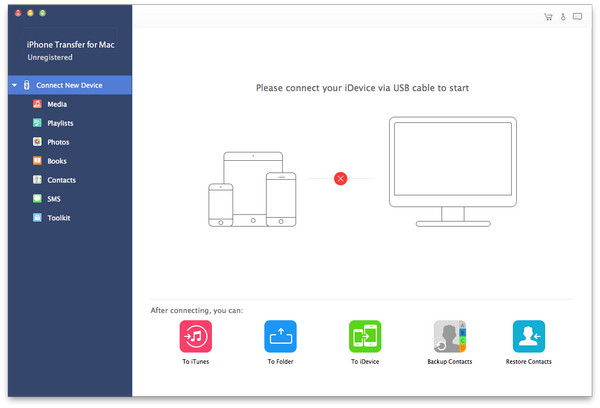
Çeşitli iPad dosyalarını Mac'e aktarma
Ana arayüzün sol tarafında, farklı iPad dosyalarınızı farklı türlerde gösteren ekran listesini göreceksiniz. Dosya güvenliğiniz veya başka kullanımınız için Mac'inize aktarmak için istediğiniz türde bir dosya türünü (müzik, film, TV şovları, Podcast, iTunes U, Kitaplar, resimler ve Kişiler) özgürce seçebilirsiniz.
A: iPad Müzik Aktarımı
Görüntüleme listesinde "Müzik" e tıklayın, ardından arayüzün sağ tarafı, aşağıdaki ekran görüntüsünde gösterildiği gibi tüm müzik dosyalarınızı ayrıntılı olarak gösterecektir. Listelenen her müzik dosyasının önünde bir onay kutusu vardır, tüm müzik dosyalarını seçmek için tümünü veya yalnızca birini seçmek için işaretleyebilirsiniz. Ayrıca ihtiyaçlarınıza göre çıktı floderi seçebilir, ardından müzik dosyalarını iPad'den Mac'e aktarmaya başlamak için arayüzün altındaki "iPad'den Mac'e" görüntü düğmesine tıklayabilirsiniz.

Çeşitli iPad dosyalarını Mac'e aktarma
B: iPad Filmlerini Aktar
Görüntüleme listesinden "Filmler" e tıklayın, ardından arayüzün sağ tarafı, aşağıdaki ekran görüntüsünde gösterildiği gibi tüm video dosyalarınızı ayrıntılı olarak gösterecektir. Listelenen her video dosyasının önünde bir onay kutusu vardır, tüm film dosyalarını seçmek için hepsini veya yalnızca birini seçmek için işaretleyebilirsiniz, ardından video dosyalarını aktarmaya başlamak için arayüzün altındaki "iPad'den Mac'e" görüntü düğmesini tıklayın iPad'den Mac'e.
Ayrıca, aşağıdaki arayüzün sol alt köşesinde, "Önizleme Penceresi" ndeki herhangi bir video dosyasını önizleyebilirsiniz.
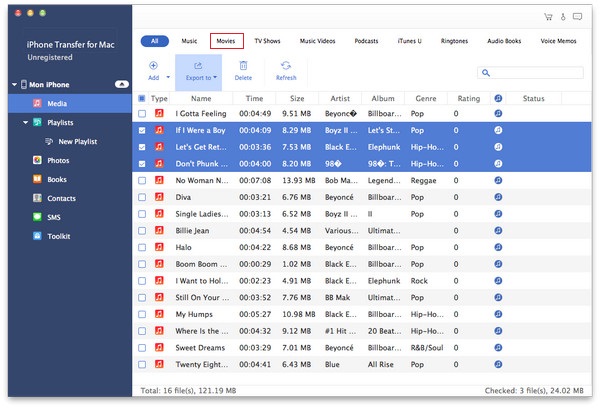
Çeşitli iPad dosyalarını Mac'e aktarma
C: iPad TV Şovlarını Aktar
Görüntüleme listesinde "TV Şovları" na tıklayın, ardından arayüzün sağ tarafı tüm TV Şovu dosyalarınızı aşağıdaki ekran görüntüsü gösterildiği gibi ayrıntılı olarak gösterecektir. Listelenen her TV Şovu dosyalarının önünde bir onay kutusu vardır, tüm TV Şovları dosyalarını seçmek için tümünü veya yalnızca birini seçmek için işaretleyebilir, ardından belirtilen aktarımı başlatmak için arayüzün altındaki "iPad'den Mac'e" görüntü düğmesini tıklayabilirsiniz dosyaları iPad'den Mac'e.
Ayrıca, aşağıdaki arayüzün sol alt köşesinde, "Önizleme Penceresi" nde herhangi bir TV Şovunu önizleyebilirsiniz.

Çeşitli iPad dosyalarını Mac'e aktarma
D: iPad Podcast'leri Aktar
Görüntüleme listesinde "Podcast'ler" e tıklayın, ardından arayüzün sağ tarafı, aşağıdaki ekran görüntüsünde gösterildiği gibi tüm Podcast dosyalarınızı ayrıntılı olarak gösterecektir. Listelenen her dosyanın önünde bir onay kutusu vardır, tüm dosyaları seçmek için tümünü veya yalnızca birini seçmek için işaretleyebilir, ardından iPad'den belirtilen Podcast dosyalarını aktarmaya başlamak için arayüzün altındaki "iPad'den Mac'e" görüntü düğmesini tıklayabilirsiniz. Mac için.
Ayrıca, aşağıdaki arayüzün sol alt köşesinde, "Önizleme Penceresi" nde herhangi bir video Podcast dosyasını önizleyebilirsiniz.
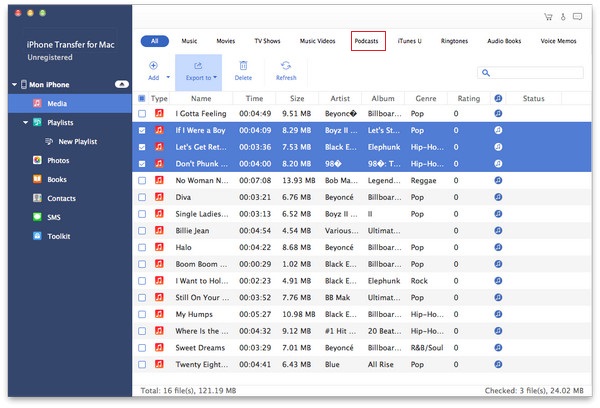
Çeşitli iPad dosyalarını Mac'e aktarma
E: iPad iTunes U’yu Aktar
Görüntüleme listesinde "iTuens U" seçeneğine tıklayın, ardından arayüzün sağ tarafı, aşağıdaki ekran görüntüsünde gösterildiği gibi tüm iTunes U dosyalarınızı ayrıntılı olarak gösterecektir. Listelenen her iTunes U dosyasının önünde bir onay kutusu vardır, tüm dosyaları seçmek için hepsini veya sadece birini seçmek için işaretleyebilir, ardından belirtilen iTunes U aktarımını başlatmak için arayüzün altındaki "iPad'den Mac'e" görüntü düğmesini tıklayabilirsiniz. dosyaları iPad'den Mac'e.
Ayrıca, aşağıdaki arayüzün sol alt köşesinde, herhangi bir video iTunes U dosyasını "Önizleme Penceresi" nde önizleyebilirsiniz.
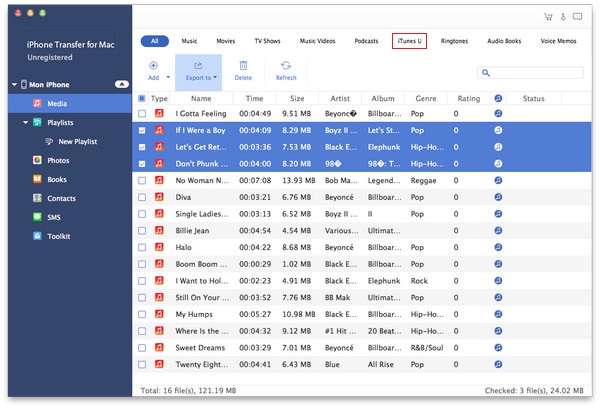
Çeşitli iPad dosyalarını Mac'e aktarma
F: iPad Kitaplarını Aktar
Görüntüleme listesinde "Kitaplar" ı tıklayın, ardından arayüzün sağ tarafı, aşağıdaki ekran görüntüsünde gösterildiği gibi tüm e-Kitap dosyalarınızı ayrıntılı olarak görüntüleyecektir. Listelenen her dosyanın önünde bir onay kutusu vardır, tüm Kitap dosyalarını seçmek için hepsini veya yalnızca birini seçmek için işaretleyebilir ve ayrıca ihtiyaçlarınıza göre çıktı floderi seçebilir, ardından alttaki "iPad'den Mac'e" görüntü düğmesini tıklayabilirsiniz Arayüzün belirtilen Kitap dosyalarını iPad'den Mac'e aktarmaya başlaması için.